DIALux evoの使い方 補助ライン(ガイドライン)
今回は、補助ラインについて説明します。
補助ラインは、建物の構築や、器具配置の位置決めなど、プロジェクト作業効率をアップする便利な機能です。この機能は、特に手書きのスケッチや紙の図面を元に部屋を作成する際に役立ち、正確な空間モデリングをサポートします.。
ツールの「補助ラインとラベル」は、モードの、「構造」「照明」「計算オブジェクト」のどこからでもアクセスできます。
補助ラインとラベルを開くと、直線ライン、円形ライン、多角形のポリゴンライン、曲線ライン、そして グリッドラインの5種類の補助ラインが用意されています。

目次
直線ライン(補助ラインを描画)
始点と終点の2点を指定して、一直線の補助線を引きます。

円形ライン(円形の補助ラインを描画)
中心点と半径を指定して、円形の補助線を描画します。

多角形のポリゴンライン(多角形の補助ラインを描画)
任意の複数点をクリックして、多角形の補助ラインを作成します。
直線のみで構成され、自由な形状が作れます。
描画を終えたら、右クリックし、「ポリゴンを閉じる」または「終了」を選択します。
「ポリゴンを閉じる」の場合は、開始点と終了点を結びつけます。
「終了」の場合は、そのまま最後の点で終了になります。

「ポリゴンを閉じる」で終了した場合

「終了」をクリックして終了した場合
曲線ライン(曲線の補助ラインを描画)
複数点を指定して、なめらかなカーブ状のラインを描きます。
自由曲線として操作でき、装飾的な配置に最適です。
描画を終えたら、右クリックし、「ポリゴンを閉じる」または「終了」を選択します。
「ポリゴンを閉じる」の場合は、開始点と終了点を結びつけます。
「終了」の場合は、そのまま最後の点で終了になります。

グリッドライン(補助ラインのグリッドを描画)
X軸・Y軸方向の格子状の補助線を表示します。
交点やラインにスナップできるため、等間隔の配置がとても簡単になります。

補助ラインの表示非表示
表示オプションの「補助ラインを表示」でオン/オフの切り替えができます。